Kuvien muokkaaminen Macin Photos-sovelluksella

Kuvat julkaistiin osana laajempaa OS X -järjestelmän päivitystä (10.10.3). Sovellus on tarkoitettu korvaamaan iPhoto, koska useimmat Mac-käyttäjän kuvien sovellukset. Siten sillä on melko vähän perusvalvontatyökaluja.
Päivitys: Saat tämän artikkelin uudemman version tutustumalla oppaamme kuvien muokkaamiseen MacOS Photos -sovelluksella.
Olemme aiemmin esittäneet valokuvia, kun keskustelimme siitä, miten sen kirjasto siirretään toiseen paikkaan, ja mitä jokaisen käyttäjän tulisi tietää iCloudin jakamisasetuksista. Mutta tähän asti emme ole todella puhuneet itse sovelluksesta.
Kun alat käyttää ensimmäistä kertaa kuvia OS X: ssä, se ei tule heti ilmi, että voit muokata sitä. Sinun täytyy vielä valita valokuva tai valokuvat ja avata ne muokkaustilassa.
"Kuvat" -näkymässä kaikki järjestetään päivämäärän mukaan. Tämän näkymän avulla voit muokata valokuvia vain yksi kerrallaan.

Taaksepäin nuolilla voit ottaa paljon laajemman kuvan asioista, mikä on hyödyllistä lajitella nopeasti kirjastosi kautta, jos sinulla on paljon sisältöä.

Jos napsautat "Albumit" -näkymää, voit valita "Kaikki valokuvat" (tai minkä tahansa muun albumin, johon olet lajitellut). Tämä on helpoin tapa muokata valokuvaryhmää sen sijaan, että jokainen niistä olisi valittava erikseen.

Kaksoisnapsauta esimerkiksi kaikkien valokuvien albuminäkymässä mitä tahansa valokuvaa, jotta se on suurempi. Täältä voit Käytä nuolinäppäimiä siirtää valokuvia.

Tässä näet, että voit näyttää tai piilottaa jaetun näkymän, joka näyttää kaikki albumin valokuvat. Lähennä tai pienennä liukusäädintä.

Kun valittu kuva on valittuna, oikeassa yläkulmassa on vaihtoehtoja, jotka merkitsevät sen suosikiksi, katso sen tiedot, ja mikä tärkeintä, Muokkaa sitä.

Muokkaustila on paljon erilainen kuin katselutilassa. Kun valitset Muokkaa, sovellus muuttuu tummaksi ja työkalut näkyvät ikkunan oikeassa reunassa.
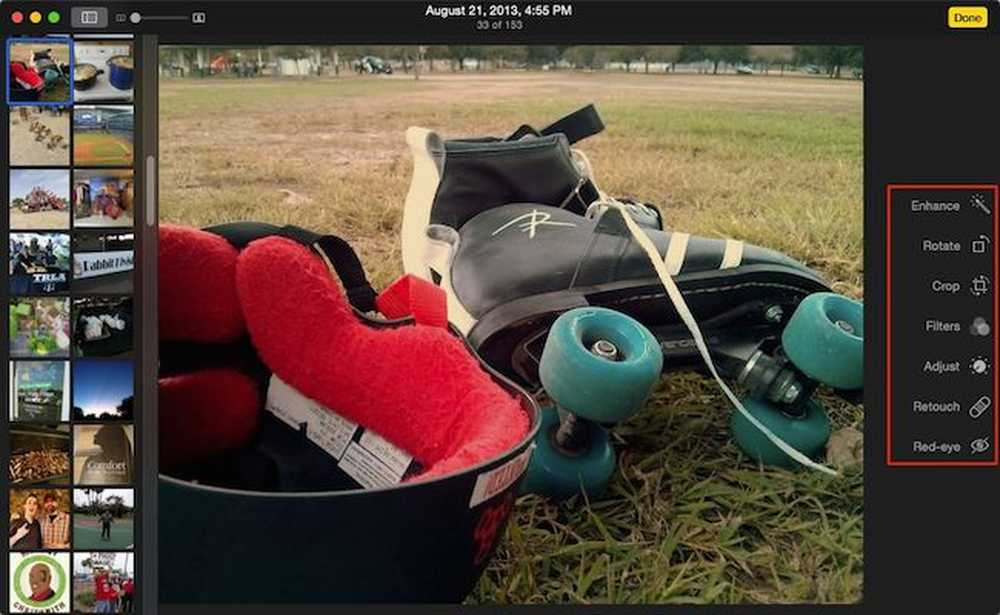 Muokkaustila poikkeaa huomattavasti katselutilasta, mutta voit silti käyttää nuolinäppäimiä siirtyäksesi nopeasti kokoelman läpi.
Muokkaustila poikkeaa huomattavasti katselutilasta, mutta voit silti käyttää nuolinäppäimiä siirtyäksesi nopeasti kokoelman läpi. Huomaa, että OS X: n Photo Editorin ja iOS: n Photo Editorin välillä on yleensä paljon yhtäläisyyksiä. Molemmat jakavat yhdellä napsautuksella "Paranna" -painiketta, "Rajaa" -painiketta, suodattimia, säätöasetuksia ja "Punasilmäisyyden" poistoaineen.
 IPadissa olevat kuvat ovat hieman erilaiset kuin Macissa, mutta eivät paljon.
IPadissa olevat kuvat ovat hieman erilaiset kuin Macissa, mutta eivät paljon. Lähes kaikki on sama, paitsi että OS X: n valokuvat erottavat viljely- ja kiertotoiminnot, ja lisää "Retouch" -painikkeen, joka antaa sinulle mahdollisuuden tahrata vähän vikoja ja puutteita.

Kun muokkaat kuviasi, voit peruuttaa muutokset napsauttamalla painiketta "Palauta alkuperäiseen" tai poistuaksesi ja / tai sitoutumalla niihin valitsemalla Valmis..

Huomaa, että kun napsautat Valmis, et välttämättä ole valmis. Voit silti palata juuri muokattavaan valokuvaan ja palata alkuperäiseen.
Ehkä haluat muokata valokuvia ja tallentaa sen uutena. Napsauta ”File” -valikkoa, kun katselet valokuvaa (ei ole väliä, jos se on View- tai Edit-tilassa) ja valitse “Export”. alkuperäinen (s).

Kuten näette, Valokuvien muokkaaminen kuvien muokkaamiseen on todella helppoa, ja se antaa sinulle tarpeeksi työkaluja tehdäksesi kaikki muut kuin edistyneet toiminnot.
Kyllä, ne ovat hyvin yksinkertaisia ja eivät lähesty sellaista tehoa, jota sinulla on PhotoShopin, Gimpin tai jopa Picasan kaltaisten sovellusten kanssa. Mutta se on okei, vain pystyä tekemään yksinkertaisia viljelykasveja tai soveltamaan suodattimia tai säätämään kirkkautta ja kontrastia, on usein enemmän kuin tarpeeksi useimmille meistä.
Mikä parasta, ja silloin sovellus todella loistaa, kun teet muutoksia, ne kopioidaan kaikkiin iCloud-tilisi yhteydessä oleviin laitteisiin. Tämä tarkoittaa, että jos haluat käyttää Maciasi muokkaamaan valokuvia nopeasti, uudet muutokset näkyvät iPadissa, iPhonessa tai iPod Touchissa.
Jos sinulla on kommentteja tai kysymyksiä, joita haluat tarjota, jätä palaute keskustelufoorumille.




